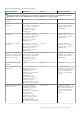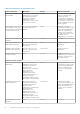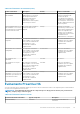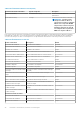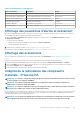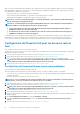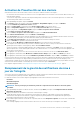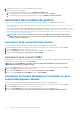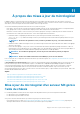Users Guide
4. Répétez l'étape 3 pour tous les événements devant être personnalisés.
5. Effectuez l'une des actions suivantes :
a. Pour enregistrer la personnalisation, cliquez sur Appliquer les modifications
b. Pour rétablir la gravité effacée après la sélection d'un niveau de gravité, cliquez sur Annuler.
c. Pour appliquer la gravité par défaut à la gravité remplacée, cliquez sur Rétablir les valeurs par défaut.
Lancement des consoles de gestion
Il existe trois consoles de gestion que vous pouvez lancer depuis le portlet Dell EMC Server Management. Elles incluent :
• Pour accéder à l'interface utilisateur de l'iDRAC, démarrez la console d'accès à distance. Voir Lancement de la console d'accès à
distance (iDRAC).
• Pour accéder à l'interface utilisateur d'OpenManage Server Administrator, démarrez la console OMSA. Avant de démarrer console
OMSA, l'URL d'OMSA doit être configuré dans OpenManage Integration for VMware vCenter. Voir Lancement de la console OMSA.
• Pour accéder à l'interface utilisateur du châssis, cliquez sur la console de châssis lame. Voir Lancement de Chassis Management
Controller ou de la console Management Module.
REMARQUE : Si vous êtes sur un système lame, lancez la console CMC pour lancer l'interface utilisateur du
contrôleur de gestion du châssis. Si vous n'êtes pas sur un système lame, l'interface utilisateur du contrôleur de
gestion du châssis ne s'affiche pas.
Lancement de la console Remote Access
Vous pouvez démarrer l'interface utilisateur de l'iDRAC depuis le portlet Dell EMC Server Management.
1. Dans OpenManage Integration for VMware vCenter, dans la zone Navigateur, sous Listes d'inventaire, cliquez sur Hôtes.
2. Dans l'onglet Objet, double-cliquez sur l'hôte de votre choix.
3. Dans l'onglet Résumé, faites défiler l'affichage jusqu'au portlet Dell EMC Server Management.
4. Cliquez sur Consoles de gestion > Remote Access Console (iDRAC).
Lancement de la console OMSA
Avant de démarrer la console OMSA, vérifiez que vous avez défini l'URL d'OMSA et installé et configuré le serveur Web d'OMSA. Vous
pouvez définir l'URL d'OMSA à partir de l'onglet Paramètres.
REMARQUE :
Installez OMSA pour surveiller et gérer les serveurs Dell PowerEdge de 11e génération à l'aide
d'OpenManage Integration for VMware vCenter.
1. Dans OpenManage Integration for VMware vCenter, dans la zone Navigateur, sous Listes d'inventaire, cliquez sur Hôtes.
2. Dans l'onglet Objet, double-cliquez sur l'hôte de votre choix.
3. Dans l'onglet Récapitulatif, faites défiler l'affichage jusqu'à Informations sur l'hôte OMIVV.
4. Dans la section Informations sur l'hôte OMIVV, cliquez sur Console OMSA.
Lancement de Chassis Management Controller ou de la
console Management Module
Vous pouvez démarrer l'interface utilisateur de l'iDRAC à partir du portlet Dell EMC Server Management.
1. Dans OpenManage Integration for VMware vCenter, dans la zone Navigateur, sous Listes d'inventaire, cliquez sur Hôtes.
2. Dans l'onglet Objet, double-cliquez sur le serveur lame de votre choix.
3. Dans l'onglet Récapitulatif, faites défiler l'affichage jusqu'au portlet Dell EMC Server Management.
4. Cliquez sur Consoles de gestion > Console du contrôleur de gestion de châssis (CMC) ou module de gestion.
98
Surveillance d'événements, d'alarmes et de l'intégrité